在当今数字化时代,手机已经成为人们日常生活中必不可少的工具,而随着智能手机功能的不断升级,手机输入法也逐渐多样化。其中笔画输入法作为一种全新的输入方式,备受用户青睐。特别是在iPhone手机上,笔画输入法更是得到了广泛应用。通过简单的手势,用户可以快速输入汉字,提高了打字效率。iPhone手机如何使用笔画输入法呢?让我们一起来探讨一下。
iphone手机如何使用笔画输入法
步骤如下:
1.新到不能再新的iphone手机也应该有系统[设置]吧,点击打开系统设置
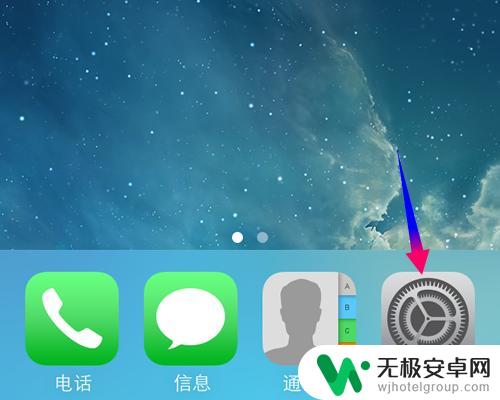
2.打开iphone手机的系统设置,然后在下面找到并打开[通用]选项
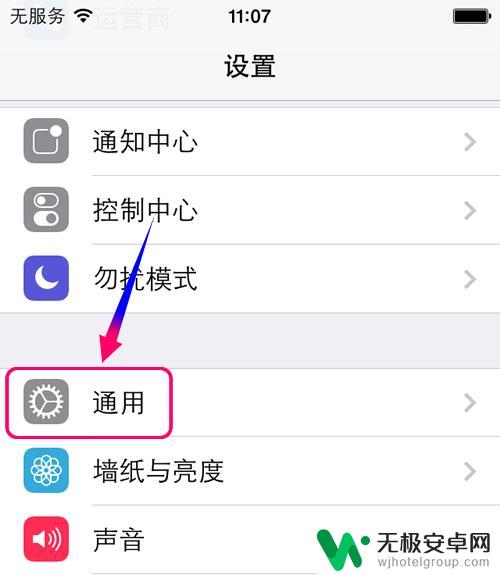
3.进入系统设置的通用选项,再往下找到[键盘],点击键盘设置
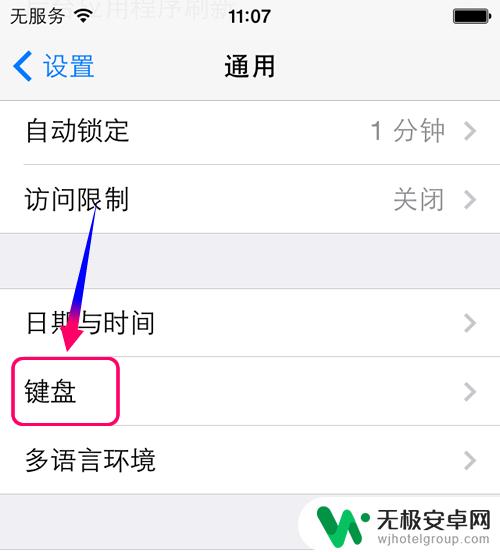
4.进入键盘设置,再点击[键盘],此项键盘其实是等于输入键盘,也就是输入法
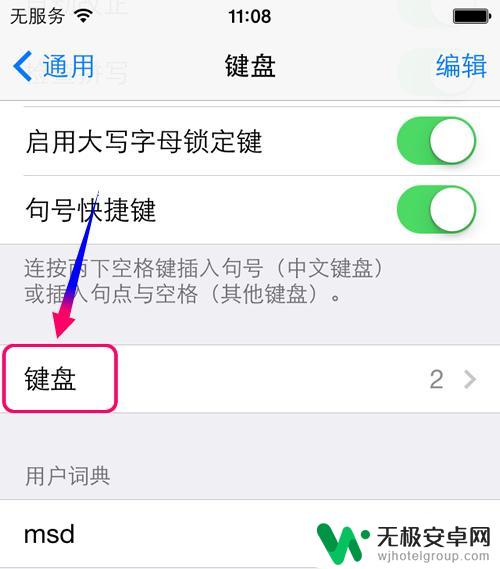
5.进入键盘输入法,你可以看到当前正在使用的输入法
需要添加新的键盘或者输入请点击下面的[添加新键盘]
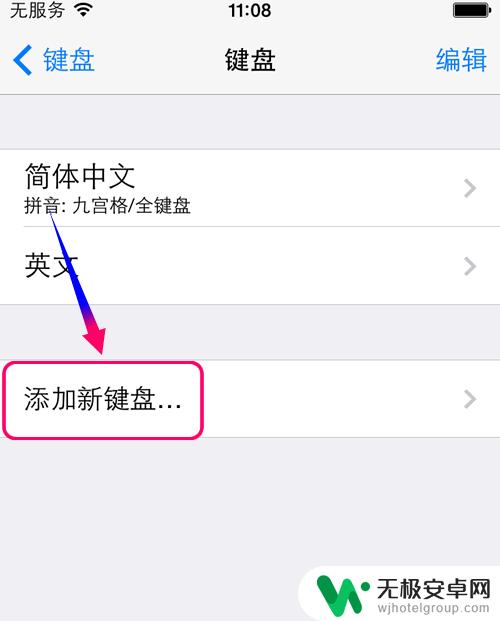
6.进入添加新键盘,根据你的需要点击添加输入法,比如这里选择[简体笔画]
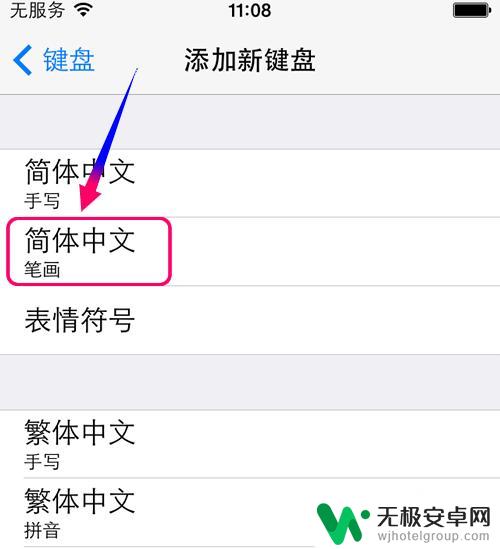
7.简体笔画输入法添加成功,以后在有文字输入的时候就可以使用了
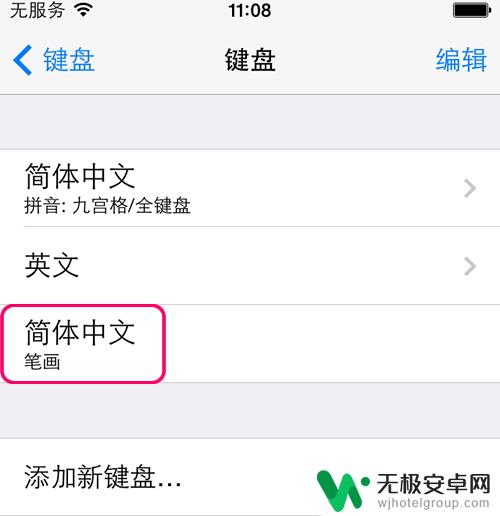
8.你可能会问为什么添加了笔画输入法,笔画没有出现呢?
其实是因为你没有把笔画输入法设置为默认输入法,不过这样也没有关系的.点击下面的小地球切换输入法就行了
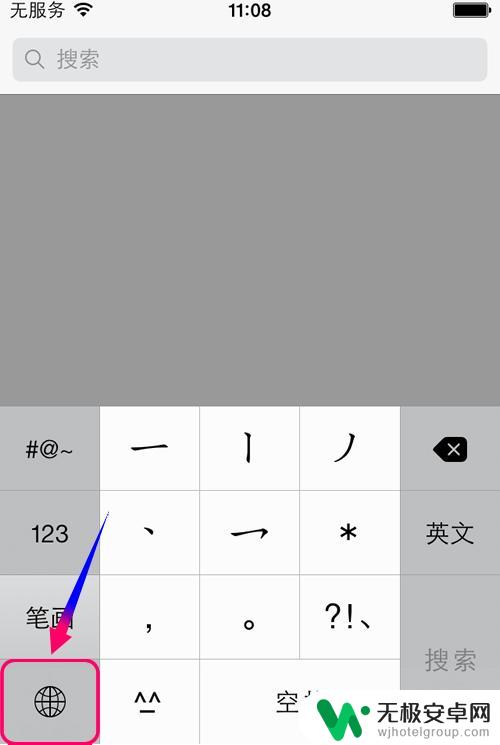
以上就是关于如何增加手机笔画打字的全部内容,如果有任何不清楚的地方,用户可以参考小编提供的步骤进行操作,希望对大家有所帮助。











